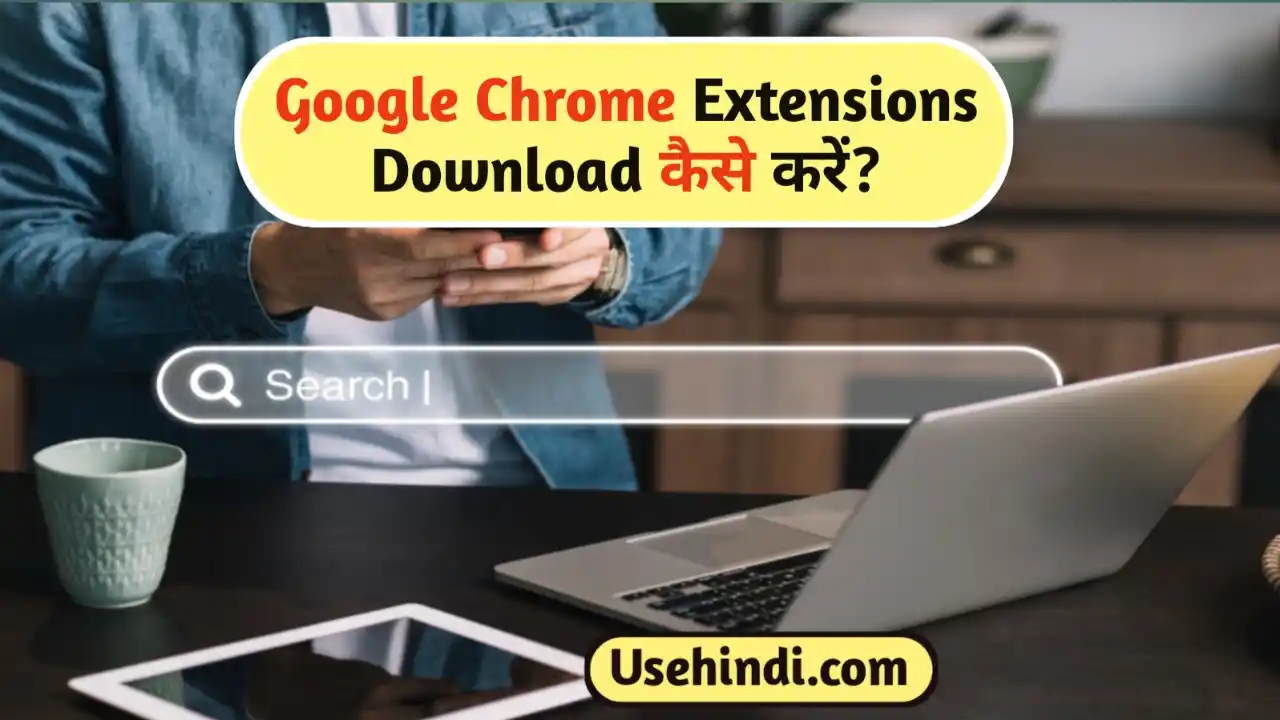नमस्कार दोस्तों, चलिए आज जानते है गूगल क्रोम क्या है और Google Chrome Extensions Download कैसे करें? इसके साथ ही गूगल क्रोम के बेहतरीन फीचर्स के बारे में भी विस्तार से समझेंगे! गूगल ने Google Chrome को अन्य Browser जैसे Opera Mini, Mozilla Firebox, या दूसरे Browser को Competition देने के लिए बनाया!
आज की यह पोस्ट है Google Chrome और Google Chrome Extensions दोनों पर है! Google Chrome ने अपनी गति, कई Google सेवाओं और सुविधा के कारण यूजर के लिए एक पसंदीदा वेब ब्राउज़र बन चूका है!
तो आज के इस पोस्ट में हम जानेंगे Google Chrome क्या है गूगल क्रोम की खोज किसने की थी! Google Chrome Extensions Kya Hai इसको Mobile और Computer में Download कैसे किया जाता है? और 12 Best Google Chrome Extensions For 2023 के नाम जानेंगे तो चलिए आगे बढ़ते हैं और आर्टिकल को शुरू करते है
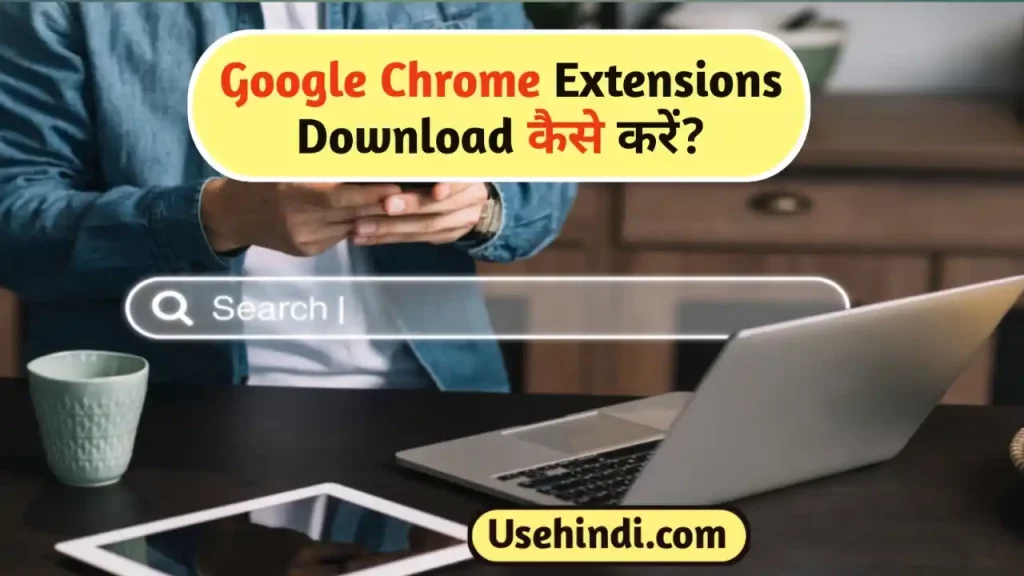
गूगल क्रोम क्या है – Google Chrome Kya Hai in Hindi
Google Chrome एक Web Browser है जिसे गूगल द्वारा Open Source Code द्वारा बनाया गया है! Open Source Code में किसी भी Products के उत्पादन की विस्तार एंव विकास की खुली व्यवस्था होती है! यह सोच पहले एक कम्प्यूटर सॉफ्टवेयर तक ही सिमित थी!
गूगल क्रोम का नाम Graphical Interface User के frame यानि क्रोम पर रखा गया! यह एक Consumer Interface होता है जिसमें लोग कम्प्यूटर में Typing के अलावा अन्य प्रकार से संपर्क करने में सक्षम होते हैं!
इसको BSD License के तहत जारी किया गया! BSD License एक Software License Unit होता है जिसका प्रयोग Bacerle Software Distribution ने किया था! इसमें Advance Fetchers होने की वजह से यह दुनिया में बहुत कम समय में Popular Web Browser बन गया!
गूगल क्रोम की खोज किसने की – Google Chrome ki Khoj Kisne ki
Google Chrome Browser की खोज Google Inc. द्वारा की गयी! गूगल ने क्रोम ब्राउज़र का सबसे पहला Version Officially 2 सितम्बर 2008 को माइक्रोसॉफ्ट विंडोज ऑपरेटिंग सिस्टम्स के लिए रिलीज किया! और बाद में यह अन्य Operating Systems जैसे Linux, MacOS, iOS और Android के लिए भी उपलब्ध कराया गया!
Google ने Chrome Browser को Develop किया और उस समय Google के CEO Eric Schmidt थे! और शुरुआत में उन्होंने कुछ Developers को चुनकर Mozilla firebox के Prototype में काम करना शुरू किया था!
वर्तमान में पिचाई सुंदरराजन , जिन्हें सुंदर पिचाई के नाम से जाना जाता है गूगल के सीईओ के रूप में कार्यरत है! एक भारतीय मूल के अमेरिकी बिजनेस एक्जीक्यूटिव हैं।
मोबाइल में Chrome App कैसे Download और Install करें
अधिकतर Android Mobile में Google Chrome Browser Automatic इनस्टॉल होता है! आप अपने Android और IOS Operating System Mobile में Google Chrome Browser App को Install कर सकते हैं!
इसके लिए आपको नीचे दिए कुछ Steps को Fallow करना होगा!
> Phone के Play Store में जाये
सबसे पहले आपको अपने मोबाइल के Play Store या App Store में जाना है! यह एक ऐसा स्टोर है जहा से आप बहुत सारे Apps को डाउनलोड कर सकते है! Android फ़ोन में यह Play Store और iOS में App Store कहलाता है!
> Google Chrome Search करें
उसके बाद आपको सबसे ऊपर सर्च बार में Chrome या Google Chrome लिखकर इस Browser को Play Store में सर्च करना है!
> Chrome Browser Install करें
अब Chrome Browser आपको दिखाई देगा उसके बाद आप Install Option में Click करके इसे Install कर लीजिये! अभी यह App आपके मोबाइल में Download और Install हो रहा है!
इस समय आपको Cancel का Option भी दिखाई देता है जिससे आप इस Process को रोक सकते है! अब आपसे Permission Accept के लिए पूछा जा सकता है!
Google Chrome Browser App को Install करने के बाद इसे open कर लें! यदि आप पहली बार Google Chrome Browser App का Use कर रहे हैं तो आपको Sign in के लिए पूछा जा सकता है! जहां पर आप Google Account के साथ Sign In कर सकते हैं!
इससे आपके Browsing History को आसानी से sync किया जा सकता है! तो इस तरह आप अपने Android Mobile या iOS में Google Chrome Browser App को Download कर सकते हैं!
गूगल क्रोम ब्राउजर को रिसेट कैसे करें – How to Reset Google Chrome Browser
अब हम जानेंगे गूगल क्रोम ब्राउजर को हम कैसे रिसेट (Reset Google Chrome Browser) करेंगे इसके लिए आपको कुछ steps फॉलो करने होंगे!
- step 1 – सबसे पहले आपको अपने Google क्रोम पर जाना है और दाएं तरफ customize and control Google Chrome पर क्लिक करना है!
- step 2 – इसमें क्लिक करने के बाद आपको bottom की तरफ setting का option दिखाई देगा जिसमे आपको क्लिक करना है!
- step 3 – setting पर क्लिक करने के बाद आपको बाएं तरफ bottom की तरफ Reset and clean up का option दिखेगा जिसमें क्लिक करने के बाद आप अपने Google Chrome Browser को reset कर सकते हैं!
यहां पर आप reset के साथ google chrome browser को clean up भी कर सकते हैं!
गूगल क्रोम की विशेषताएं – Features of Google Chrome Browser
- Fast Speed – यह Browser अन्य Internet Browser से काफी अधिक Speed में परिणाम को search करता है! जब आप 2G जैसे किसी धीमे कनेक्शन पर होते हैं तो Google Chrome अपने आप 90% तक डेटा की बचत करते हुए Websites को Optimize कर देता है जिससे पेज दो गुना तेज़ी से Load होते हैं!
- Save Internet – Google Chrome गुणवत्ता को कम किए बिना Article, Images, Videos और Website का size कम कर देता है जिससे 60% तक डेटा की बचत होती है!
- Webpage Download – Google Chrome में ख़ास तौर पर एक Download बटन होता है इसलिए आप बस एक click करके आसानी से Videos, Images और Webpage को Download कर सकते हैं!
- Secured Browser – Google Chrome सुरक्षित Browser है! जब आप किसी Dangerous Website पर जाते हैं या Panelized फ़ाइलें Download करने की कोशिश करते हैं तो वह Alert दिखाकर आपके फ़ोन को Secured करता है!
- Hands-free – Chrome ऐसा Browser है जिससे आप बात कर सकते हैं बिना लिखे, चलते-फिरते, जवाब खोजने के लिए Google को बोलकर search की सुविधा का उपयोग कर सकते हैं!
- Accessibility – क्रोम में एक्सेसिबिलिटी को बेहतर बनाने के लिए स्क्रीन रीडर सपोर्ट और हाई-कंट्रास्ट मोड जैसी सुविधाएं शामिल हैं।
- Language Translate – Google Chrome में Language Translate भी किया जा सकता है! आप एक ही click में पूरे Webpage का Translate आपकी भाषा में कर सकते हैं! आपके Type किये गए वाक्य को Google Chrome आपकी रुचियों के मुताबिक आपको जवाब देता है!
- Guest Mode – आप दूसरों को गेस्ट मोड में क्रोम का इस्तेमाल करने दे सकते हैं, जो यह सुनिश्चित करता है कि उनके पास आपके ब्राउज़िंग हिस्ट्री, बुकमार्क या अन्य पर्सनल डेटा तक पहुंच नहीं है।
- Offline Mode – कुछ वेब ऐप्स और एक्सटेंशन Chrome के ऑफ़लाइन मोड में काम कर सकते हैं, जिससे आप इंटरनेट कनेक्शन के बिना भी उनका आसानी से इस्तेमाल कर सकते हैं।
गूगल क्रोम एक्सटेंशन क्या है? – What is Google chrome Extensions
Google Chrome एक्सटेंशन मुख्य रूप से छोटे सॉफ़्टवेयर प्रोग्राम हैं जिन्हें Google Chrome वेब ब्राउज़र की कार्यक्षमता को बढ़ाने और ब्राउज़िंग एक्सपीरियंस को कस्टमाइज़ करने के लिए इसमें इंस्टॉल किया जा सकता है।
ये एक्सटेंशन गूगल क्रोम में सुविधाएँ जोड़ने, शॉर्टकट प्रदान करने या ब्राउज़र के व्यवहार को मॉडिफाई करने के लिए डिज़ाइन किए गए हैं। जो गूगल क्रोम की विशेषताओं को बेहतरीन करने का कार्य करते है।
गूगल क्रोम एक्सटेंशन डाउनलोड कैसे करें? Google Chrome Extensions Download
आप अपने फ़ोन के क्रोम वेब स्टोर से Google Chrome एक्सटेंशन डाउनलोड और इंस्टॉल कर सकते हैं। तो आइये Step – By – Step जान लेते है:
- Open Google Chrome: आपको सबसे पहले अपने फ़ोन या कंप्यूटर पर Google Chrome इंस्टॉल कर लेना है। यदि आपके पास गूगल क्रोम पास नहीं है, तो आप इसे ऑफिसियल वेबसाइट में जाकर से डाउनलोड और इंस्टॉल कर सकते हैं।
- Open Chrome web store: Google Chrome में एक नया tab ओपन करें. search bar में Chrome web store टाइप करें। वेब स्टोर पर जाने के लिए Enter दबाएँ।
- Search for an Extension: Chrome वेब स्टोर के ऊपरी बाएँ कोने पर search bar में, उस एक्सटेंशन का नाम टाइप करें जिसे आप डाउनलोड करना चाहते हैं। खोज शुरू करने के लिए Enter दबाएँ।
- Browse result: अपना इच्छित एक्सटेंशन ढूंढने के लिए सर्च रिजल्ट को ब्राउज़ करें। एक्सटेंशन का डिटेल पेज खोलने के लिए उसके नाम या आइकन पर क्लिक करें।
- Add to Chrome: एक्सटेंशन के डिटेल पेज में आपको “Add to Chrome” बटन दिखाई देगा। इस पर क्लिक करें।
- Confirm Installation: आपको स्क्रीन पर एक पॉप-अप विंडो दिखाई देगी, जो आपसे एक्सटेंशन के इंस्टालेशन को कंफर्म करने के लिए कहेगी। इसके बाद आपको add extension के ऑप्शन पर क्लिक करना है। Google Chrome एक्सटेंशन डाउनलोड और इंस्टॉल करेगा. आपको डाउनलोडिंग बार दिखाई देगी।
- Extension Installed: एक बार इंस्टॉलेशन पूरा हो जाने पर, आपको एक अधिसूचना दिखाई देगी जो कन्फर्म करेगी कि एक्सटेंशन क्रोम में ऐड हो गया है। और आप एक्सटेंशन का उपयोग कर सकते है।
12 Best Google Chrome Extensions For 2023
- Google translate
- Google Calendar
- Grammarly
- Momentum
- AdBlock Plus
- TMetric
- Everhour
- Evernote Web Clipper
- Awesome Screenshot
- Pushbullet
- HubSpot Sales
- Session Buddy
इन्हें भी पढ़ें
- Google क्या है Google का मालिक कौन है इसको किसने बनाया! पूरी जानकारी!
- Google Search Console क्या है पूरी जानकारी हिंदी में!
- Landing page क्या है जानिए पूरी जानकारी
- Computer क्या है Computer की पीढ़ियां पूरी जानकारी हिंदी में!
आज हमने क्या सीखा और जाना
अंत में, Google Chrome में Extensions जो आपके ब्राउज़िंग अनुभव को बढ़ा सकते हैं, और साथ आपके पसंदीदा वेब ब्राउज़र में valuable functionality जोड़ सकते हैं।
गूगल क्रोम द्वारा इंटरनेट में यूजर की बढ़ती जरूरतों को पूरा करने के लिए कई नए और हेल्पफुल एक्सटेंशन्स डेवेलोप किये जा रहे है!
उम्मीद है की इस लेख Google Chrome kya hai in Hindi को पढ़कर आप ने गूगल क्रोम के विभिन्न फीचर्स (Features of Google Chrome in Hindi), 12 Best Google Chrome Extensions For 2023 और गूगल क्रोम एक्सटेंशन्स के बारे में जाना होगा इसके साथ ही Google Chrome Extensions Download कैसे करें? के बारे में समझ गए होंगे।
इसलिए, अपनी आवश्यकताओं और प्राथमिकताओं के अनुरूप एक्सटेंशन खोजने के लिए कुछ समय लें, और नवीनतम सुविधाओं और सुरक्षा का आनंद लेने के लिए उन्हें अपडेट रखना याद रखें। पोस्ट अच्छी लगी हो तो कमेंट में लिखकर जरूर बताएं और साथ ही इससे संबंधित अपने विचार, सुझाव या सवालों को कमेंट में अवश्य लिखें!